Привет! Многие из тех, кто только начинает создавать сайт, начинают с uCoz. Уже после позже «юкозовцы» часто задаются вопросом: как перенести сайт с uCoz на другой хостинг, ну или движок, WordPress, к примеру.
Я сам никогда не работал с uCoz, поэтому до этого даже не думал о том, чтобы писать данное руководство. Один очень активный читатель блога — Химин Виктор (ник Алексей Туманов) как раз столкнулся с подобной проблемой и не знал, как перенести сайт с uCoz, да и несколько комментаторов тоже не знали как это сделать правильно.
В итоге Виктору удалось это сделать и он оставил комментарий на моем блоге с полной инструкцией. Я решил этому комментарию посвятить целый пост. Кто еще на uCoz, рекомендую вам как можно раньше переехать на WordPress. Ответы на вопросы «Зачем это нужно?», «Как это сделать?» — вы найдете ниже (далее идет цитата комментария Виктора Химина).
Первое и единственное во всём интернете руководство по переносу сайта с uCoz’a на WordPress
Наконец-то! Это свершилось! После двух месяцев напряжённой работы, мне удалось полностью перенести свой сайт с uCoz’a на WordPress. Почему так долго? Тут две причины. Первая — я не являюсь супер-специалистом в этой теме, так же как и вы, я всё изучаю по урокам, которые ищу в интернете. Вторая причина вытекает из первой. Во всём интернете (!) нет ни единой статьи, ни единого руководства как перенести сайт с uCoz’а на WordPress.
Если у вас такая же проблема, как и у меня раньше, у меня для вас хорошая новость! Вы уже нашли то самое руководство, в котором подробно описано что делать. Так что, прямо сейчас, пойдите и заварите себе чашечку кофе, и мы начинаем!
Чем плох uCoz, в сравнении с WordPress
Начнём мы сразу с того, почему вам вообще стоит уходить с uCoz’a.
Почему люди, создавая свой первый сайт обычно попадают на uCoz? Ответ очевиден: бесплатность. Человек, войдя в интернет не хочет ничего платить, хочет получить всё на халяву. Только вот в нашем случае, бесплатность — это как сыр в мышеловке, которая при любом исходе выйдет вам боком.
Достоинства uCoz:
- полностью бесплатен;
- не нужно ничего устанавливать, вы сразу управляете сайтом.
Недостатки:
- обилие очень агресивной рекламы;
- морально устаревшие шаблоны;
- за подключение php и других модулей нужно вносить плату;
- внешние ссылки на ucoz.com, которые нельзя убрать;
- отсутствие автоматических бэкапов, всё только вручную;
- обращения в тех.поддержку ограничены 2 разами в месяц;
- снятие рекламных блоков стоит 7.99$/месяц.
Только взгляните на всю эту рекламу, которую дарит бесплатно вам юкоз:
Скажу вам честно, при виде всей этой рекламы у людей складывается впечатление, что они попали на говн*сайт. И самое ужасное, что от этого страдают даже самые качественные ресурсы.
Кто-то сейчас может возразить, что «оплатите снятие рекламы и радуйтесь». Будто, оплачивая снятие рекламы вы получаете всё то же самое, что и обычный блогер на WordPress’e. Но это не так.
Теперь, немного арифметики:
- 1 месяц существования сайта на uCoz — 7.99$ (≈520 руб.).
- 1 год существования сайта на uCoz ≈ 96$ (≈6240 руб.).
1 месяц на WordPress (возьмём для примера один из самых популярных — Хостенко) стоит ≈125 руб., 1 год на WordPress стоит ≈ 1500 руб.
Достоинства WordPress:
- простота, удобство;
- интуитивно понятный интерфейс админ-панели;
- наличие плагинов, которые существенно расширяют функционал сайта;
- огромное количество качественных шаблонов (как платных, так и бесплатных);
- статьи можно писать прямо из админки, в случае чего есть автосохранение (и много других плюшек);
- сама CMS бесплатна, вы оплачиваете только хостинг;
- много-много чего другого…
Закончим это небольшое отступление, и начнём погружаться в тему переноса сайта.
Как перенести сайт с Ucoz на WordPress: инструкция
По-сути, процесс переноса сайта с юкоза на WP выглядит так: вы создаёте новый сайт и переносите на него все данные со старого. Для вашего удобства, я поделил всё руководство по шагам.
ШАГ 1. Создаём сайт на WordPress.
Да-да. Вам нужно совершенно с нуля создать сайт на WordPress. Сюда входит: само создание сайта, выбор нужного шаблона, настройка сайта и добавление нужных плагинов. Подробно как это всё сделать я описывать не буду. Во-первых, это руководство станет ну очень-очень большим, а во-вторых, этой теме полностью посвящён блог Петра (на котором вы сейчас находитесь).
Ваша задача: пройтись по урокам, в особенности с 6’го по 30’й.
ШАГ 2. Переносим контент
Вы уже выбрали себе хостинг, создали сайт и готовы идти дальше. Что теперь? Теперь вам предстоит самая трудная работа. Это самый важный и самый тяжелый шаг, который лично у меня затянулся на долгих полтора месяца.
Это перенос статей.
Сначала я делал так: переходил на самые давние статьи, копировал html код и вставлял его новой записи WordPress. Потом правил статью, редактировал сам код (как вы знаете, у визуального редактора юкоза он очень кривой). Потом опять правил.. На перенос одной статьи уходило около 20-40 минут. Внимание! Так делать не нужно!
После того, как за две недели мною было перенесено что-то около 30 статей, я подумал о смене своего подхода.
Вот к чему я пришел. В первой вкладке открываете страницу со всеми статьями в панели управления. Во второй вкладке нажимаете «добавить запись». Далее, выбераете самую крайнюю вашу статью (на юкозе), переходите на неё, выделяете весь текст, копируете и вставляете в визуальном режиме (где вкладка «текст», там рядом «визуально») в WordPress. Я даже и не знал, что WP перенесёт все теги (заголовки, списки, выделения), и ничего лишнего. Пользуйтесь этим!
Далее, смотрите дату публикации и выставляете её уже в WP.
Здесь стоит отметить несколько очень важных моментов:
- Перелинковка. Если вы делали перелинковку на вашем сайте, не следует удалять старые url в перенесённых записях. Когда перенесёте все статьи, отдельно зайдёте в каждую статью и просто смените настройки у этого url’a. Благо, на WP чтобы сделать ссылку на статью, не обязательно указывать url статьи, достаточно выбрать запись (на которую ссылается этот url) из списка. Полный список появится только когда будут перенесены все статьи, ну вы понимаете.
- Изображения. Для того, чтобы не потерять изображения с старого сайта (который на юкоз) вам нужно перенести папку с картинками по ftp на хостинг. Это важно! Пути должны быть одинаковыми!!! Если всё сделаете правильно, вам удастся сохранить все картинки, не нужно будет их вставлять по-отдельности.
ШАГ 3. Перенос всего остального
Часто, у пользователей uCoz’a остаются такие инструменты как опросы: контактная форма, комментарии, галерея, форум и другое.
Могу вас только огорчить. uCoz не даёт возможности скачать базу данных, поэтому вы не можете перенести всё это автоматически. Всё нужно переносить вручную… После того, как я узнал это от тех.поддержки, меня это повергло в шок.
Единственное, от чего мне удалось спастись — это комментарии. Я использовал систему комментариев Disqus (об этом позже), поэтому перенос (их набралось около 1000шт.) не составил мне особого труда. Если ваши пользователи оставляли свои комментарии в вшитой системе комментариев — эти комменты вы потеряли навсегда. Единственный способ их перенести — вручную копировать/вставить каждый комментарий.
Теперь по плагинам:
Опросы — WP Tools
Стандартное оформление очень простое, но поиграв с CSS можно получить что-то интересное.
Форум — bbPress
Это форум от разработчиков WordPress. До форума у меня руки ещё не дошли, но само его наличие уже радует.
Профили — BuddyPress
Очень интересный инструмент, который переводит ваш сайт на новый уровень развития. Однако, для блогов это не так нужно.
All in ONE SEO Pack (прим. от автора блога — Петра: я рекомендую все же использовать плагин Yoast SEO)
Помните, что за SEO-возможности вам нужно было вносить ежемесячную плату? Теперь забудьте об этом! На WordPress всё это предусматривается плагином.
Akismet
Помните как вы стояли перед выбором: повесить капчи на комментарии, либо каждый день удалять тонны спама. Можете об этом больше не вспоминать.
SEO Redirection (прим.: вот еще хороший плагин для редиректов)
С помощью этого плагина установим редиректы со старых страниц сайта на новые. Тем самым, страницы вашего сайта не выпадут из поисковой выдачи.
ШАГ 4. Редирект
Теперь, приступаем к одному из самых простых шагов (в сравнении с предыдущими) — это установка редиректов (перенаправлений) со старых страниц на новые.
Как это делается:
- В одной вкладке входим в панель управления юкоза, выбираем раздел с нашими статьями.
- В другой вкладке входим в Настройки > SEO Redirection.
- Ещё одна вкладка с списка записей WP. Можете это делать хоть из админки, хоть с помощью карты сайта.
- В SEO Redirects входим в «Custom Redirects»
- Копируем url старой страницы, вставляем в левую графу, копируем url новой, вставляем в правую графу. Всё просто до безобразия.
- Не лишним будет здесь же зайти в «Options» и поставить галочку » Redirect All Unknown 404 Pages to: вашсайт.ру «. Это для страховки, на тот случай если вы что-то упустили.
ШАГ 5. Перенос домена
Теперь всё что осталось сделать — это перенести домен. Сделать это очень просто:
- Заходим в панель управления доменами (у меня и скорее всего и у вас это была 2domains.ru).
- Входим с панель управления, далее колонка «домены и услуги», далее нажимаем «перейти к управлению».
- Выбераем из списка нужный домен и переходим в «управление зоной DNS».
- В это же время, паркуем новый домен в личном кабинете вашего хостинг провайдера.
- Переписываем dns вашего хостера в 2domains.
- Через 1-3 суток ваш домен перенесётся на сайт с WordPress.
Готово! Всё что вам остаётся делать теперь — радоваться новым возможностям и удобству самой популярной (ох, как пафосно) CMS на сегодняшний день — WordPress.
Надеюсь помог, удачи!
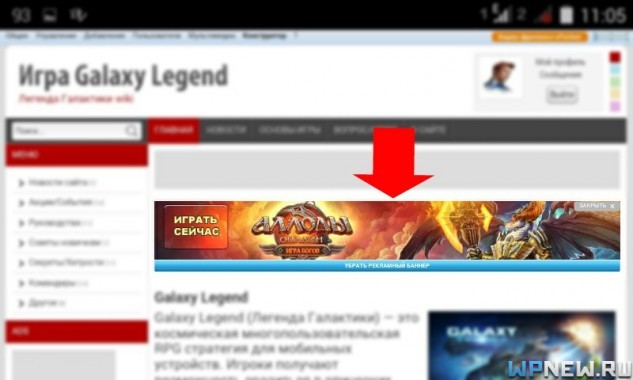
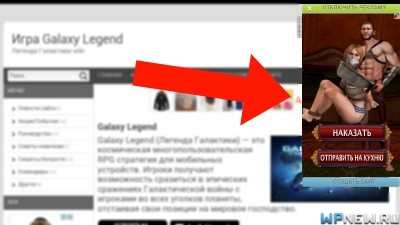
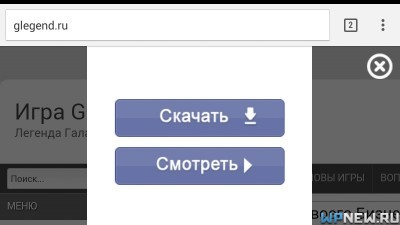



Так это просто копирование, ведь это очень много времени и затратно. А как насчет того, что нужно заново проверять контент на уникальность. как это будет влиять на продвижение сайта? Очень интересный эксперимент, но очень много времени все равно займет если много статей на сайте.
Зачем на уникальность проверять? 🙂 Если у вас уже имеется домён 2го уровня, этой проблемы вообще нет, вы только хостинг меняете. А то что это очень трудно — чистая правда. С одного хостинга WordPress на другой перейти в разы легче. А вот с uCoz'a уйти по-человечески очень трудно.
Так у большинства пользователей интернета юкозовские домена и при этом составляет перенос сайта большие проблемы. Не все пользователи покупают домена при создании сайта на юкозе. В этом варианте очень трудно.
301 редирект нужно будет сделать.
Было бы неплохо запилить пост про миграцию с ДЛЕ на вордпресс)
Когда-то я точно это сделаю )))
Сбылась твоя мечта.
Только не затягивай с этим 🙂 Чем быстрее перейдёшь — тем от меньших проблем себя избавишь. Уж слишком много плюсов у WordPress'a, в сравнении с uCoz'ом.
Если у вас остались какие либо вопросы — не стесняйтесь, пишите их сюда, на всё по-возможности отвечу!
Петя, привет!
1) Чем плох All in ONE SEO Pack?
2) SEO Redirection — не рекомендую ставить, т.к. однажды он может начать глючить и вместо 301 редиректов отдавать 302, если даже вы выставили в настройках 301
3) по поводу переноса контента ожидал другого. думал, сейчас будет мануал, как спарсить сайт на укозе, составить корректный файл csv или xml и загрузить его импортом в Вордпресс 🙂 кстати, нужен такой мануал
Я тоже ожидал другого по вопросу переноса контента. Но после долгих бесконечных попыток что-либо спросить или узнать на форуме юкоза, после ответов тех. поддержки мне дали ясно понять что контент можно перенести только ручками и больше никак.
например, можно спарсить нужный контент сайта на укозе програмой TegerPro, потом его уже в экселе повертеть, сохранить в xml или csv и вот дальше ещё что-то…и импортировать в вордпресс. Петя, вот хорошая тема для статьи, кстати)
Мануал по автопереносу более менее адекватном почти не реально если толковый. Разве что робота написать на это дело, правда чтобы написать такого робота понадобится очень много времени и он будет из-за этого золотой по стоимости… Дешевле руками переносить.
1) В Yoast SEO много «фишек», которые заменяют другие плагины и не только + возможность размещать и оптимизировать страницы с рубриками и метками.
2) Я тоже поэтому порекомендовал другой плагин.
3) Автор идеи говорит, что это практически невозможно. 🙂